教你如何用xshell来连接远程Linux服务器
发布时间: 2017-06-01 10:06 来源:http://www.uqidong.com
大家都知道xshell如何连接远程Linux服务器吗?今天小编就教大家如何用xshell来连接远程Linux服务器,有兴趣的小伙伴一起来看看吧。
xshell摆脱之前代码繁琐的连接步骤,让很多人松了一口气。而且苏州思杰马克丁软件公司成为了大陆地区的代理商后,推出了xshell中文版软件,解决了国内之前使用英文版的困扰,它比市面上所谓的xshell中文破解版可是安全的多。
安装好软件之后,我们应该如何去连接了?不要着急哈,我们这就来一一为大家解答:
1.安装好软件之后,点击xshell菜单栏下的新建会话框
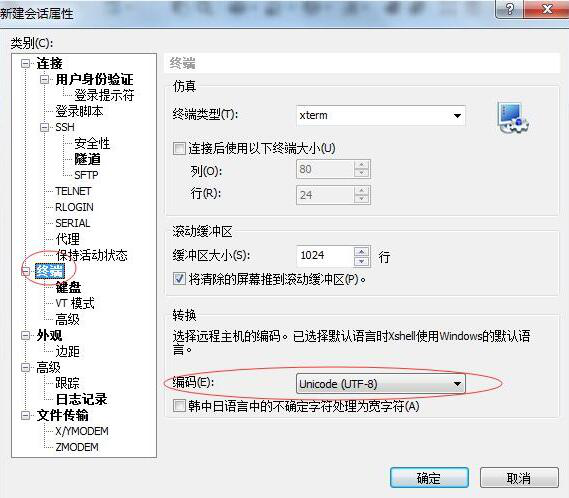
图一:新建会话框界面
2.选中新建会话框里面的连接,这时会出现一个主机的空格要输入进去。
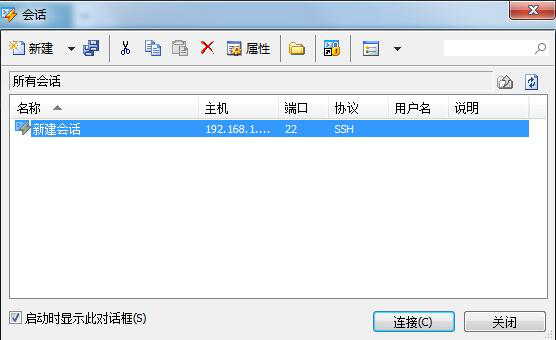
图二:连接主机名
3. 在终端的选项中,选择UTF8国际编码以避免管理中文显示乱码
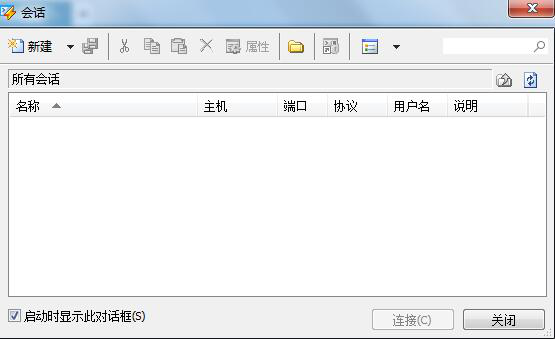
图三:终端会话框
3.接着就会出现会话窗口,选中点击连接后有一个是否保存会话设置,点击接受,输入用户名和密码即可。这边提醒大家一下,如果要保留会话建议设置勾选记住用户名和记住密码,下次直接点击就可以连接了。
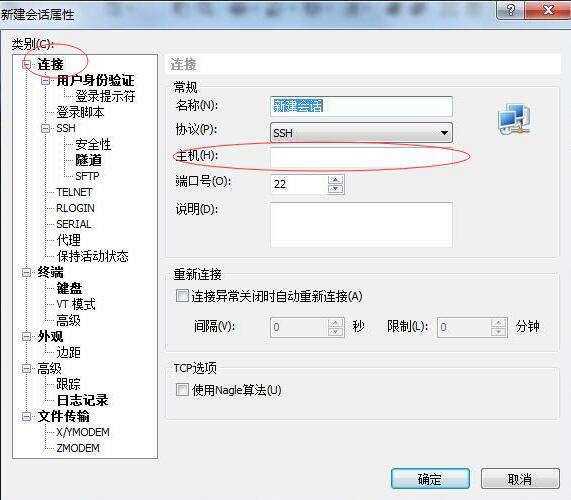
图四:新建会话窗口
如果用户名和密码都设置正确了就能连接到linux服务器了哈。
最新软件信息

iSpeak频道管理员权限如何批量设置 iSpeak批量设置频道管理员权限方法介绍
2017.08-04
- iSpeak频道的聊天记录怎么看 查看Speak频道的聊天记录教程 08-04
- yy语音频道主播如何实名认证 yy语音频道主播实名认证详细步骤 08-04
- 爱思助手怎么卸载 爱思助手卸载教程 08-04
- 爱思助手dfu模式怎么进 爱思助手dfu模式使用教程 08-04











